如何安装打印机驱动和添加打印机(简单步骤教你成功安装打印机驱动并添加新设备)
随着科技的不断进步,打印机已经成为我们工作和生活中必不可少的一部分。然而,对于一些不熟悉电脑操作的人来说,安装打印机驱动并添加新设备可能会变得有些棘手。本文将为大家提供一种简单易懂的方法,教你如何安装打印机驱动和添加打印机。
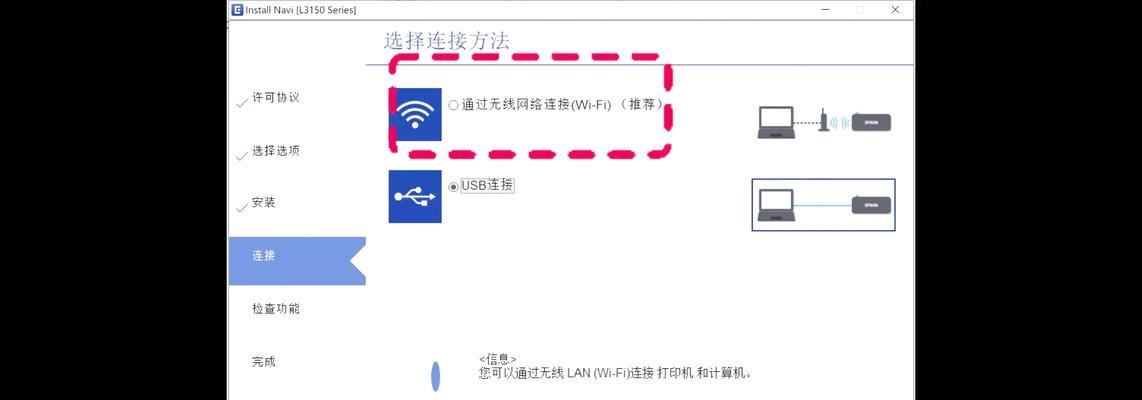
一确定打印机型号及操作系统版本
在安装打印机驱动之前,首先需要确认你所使用的打印机型号以及电脑的操作系统版本。可以通过查看打印机背面或底部的标签找到型号,并在电脑桌面上右键点击“我的电脑”,选择“属性”来获取操作系统版本信息。
二下载正确的打印机驱动程序
打开浏览器,进入打印机官方网站或相关驱动下载网站。根据打印机型号和操作系统版本,选择正确的驱动程序进行下载。确保下载的驱动程序是与你的打印机型号完全匹配的版本,以免出现不兼容的问题。

三运行安装程序并选择安装路径
双击下载的驱动程序安装包,运行安装程序。在弹出的安装界面中,根据提示选择合适的语言、地区和安装路径。通常情况下,建议使用默认的安装路径,以免造成混乱和不必要的麻烦。
四连接打印机并开启电源
将打印机连接到电脑,可以通过USB接口或无线连接方式进行。确保打印机已经开启,并且电源线已经正确插入插座。
五检测打印机驱动安装情况
安装程序会在安装过程中自动检测和安装所需的驱动程序。在安装完成后,可以通过打开“设备管理器”或“控制面板”中的“设备和打印机”来检测打印机驱动是否已经成功安装。
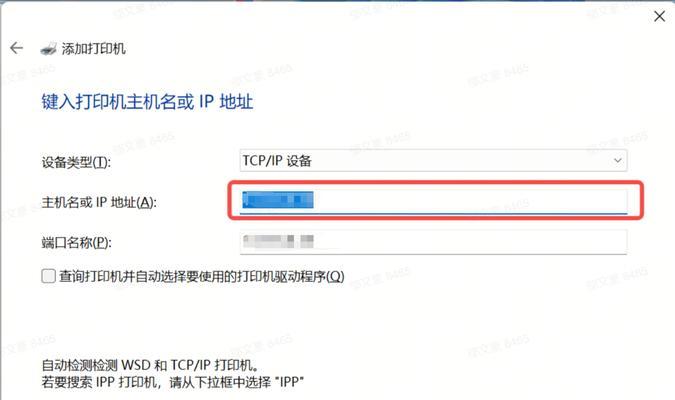
六添加新设备
打开“控制面板”,点击“设备和打印机”,然后点击“添加打印机”。系统会自动搜索并列出可用的打印机设备。选择你要添加的打印机,并点击“下一步”。
七手动添加网络打印机
如果你想要添加的是一个网络打印机,可以选择“添加一个网络、蓝牙或无线打印机”。在接下来的界面中,根据提示选择正确的网络打印机,点击“下一步”进行安装。
八测试打印机连接
安装完成后,系统会提示你是否想要进行一次打印机测试。点击“是”,系统会自动发送一份测试页面给打印机进行打印。如果打印机成功打印出测试页面,则表示连接正常。
九设置默认打印机
如果你希望添加的打印机成为默认打印机,可以右键点击该打印机,在弹出的菜单中选择“设为默认打印机”。这样,每次打印操作都会默认使用该打印机。
十解决常见问题
有时候,在安装打印机驱动和添加新设备的过程中可能会遇到一些问题,比如驱动程序不兼容、无法自动检测到打印机等。这时候,可以尝试重新下载并安装正确的驱动程序,或者手动添加打印机驱动。
十一保持驱动程序更新
及时更新打印机驱动程序是保持打印机正常工作的重要步骤。可以定期访问打印机官方网站或相关驱动下载网站,查看是否有新的驱动程序可供下载。
十二备份打印机驱动程序
为了避免意外丢失或损坏打印机驱动程序,建议定期备份你的驱动程序。可以使用专业的备份软件或者将驱动程序复制到其他存储设备中。
十三清理打印机驱动程序残留文件
如果你曾经安装过其他打印机驱动程序,但现在不再使用,可以通过控制面板中的“程序和功能”来卸载这些无用的驱动程序。同时,还可以使用专业的卸载软件来彻底清理残留的打印机驱动文件。
十四寻求专业帮助
如果在安装打印机驱动和添加新设备的过程中遇到了无法解决的问题,建议寻求专业帮助。可以联系打印机制造商的客户服务部门,或者咨询专业的计算机技术支持人员。
十五
安装打印机驱动和添加新设备是使用打印机的第一步,通过本文的教程,希望能够帮助大家顺利完成这一过程。记住,根据打印机型号和操作系统版本下载正确的驱动程序,按照步骤进行安装,并进行适当的设置和测试。如遇问题,不妨寻求专业帮助。祝您使用打印机愉快!
作者:游客本文地址:https://www.63n.cn/post/10239.html发布于 今天
文章转载或复制请以超链接形式并注明出处63科技网
